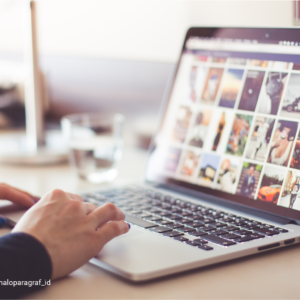Rekap data terbaru saat ini menunjukkan bahwa 4.76 miliar populasi – atau sebesar 59.4% dari total populasi – di dunia telah menjadi pengguna aktif media sosial. Hal ini menunjukkan betapa besarnya pengaruh yang dihadirkan oleh transformasi digital dunia dengan berbagai kemudahan dan kenyamanan yang ditawarkan. Sebut saja Facebook, aplikasi media sosial yang telah hadir sejak tahun 2004 silam ini telah memiliki pengguna aktif sebanyak 2,958 miliar pengguna di seluruh dunia.
Hanya saja, dengan gerak transformasi digital yang begitu pesat, beberapa hal negatif juga muncul ke permukaan; bahkan beberapa di antaranya dapat mengancam eksistensi hidup seseorang; hingga sebuah kelompok atau organisasi tertentu. Sebut saja phishing, hacking, carding, SIM swap, ransomware attack, dan lain sebagainya. Kejahatan di dunia digital – atau yang sering disebut dengan cyber crime ini – dapat terjadi dan mencangam siapa saja; termasuk kita semua.
Tentu, menjadi warga digital yang antisipatif terhadap segala kemungkinan buruk akan cyber crime ini adalah sebuah keharusan. Sebab kita pun tidak pernah tahu siapa orang yang menjadi target selanjutnya, maka bersiap-sedia adalah satu-satunya hal yang paling mungkin kita lakukan. Satu di antara banyak persiapan tersebut adalah melapisi pintu masuk ke dalam akun-akun digital kita dengan keamanan yang baik, berlapis, dan terjamin.
Saat ini, hampir semua layanan digital – termasuk media sosial – telah menyediakan fitur 2FA (two step verification) atau verifikasi dua langkah untuk mengamankan akun para penggunanya. Hanya saja, masih banyak warga digital yang belum mengetahui secara pasti apa dan bagaimana memanfaatkan fitur pengaman ini. Selain dapat menggunakan alat bantu berupa nomor telepon atau email aktif, two step verification juga dapat dikombinasikan dengan aplikasi pihak ketiga untuk memberikan pengamanan yang lebih simple dan kuat; di mana satu di antara beberapa aplikasi tersebut adalah Google Authenticator.
Apa itu Google Authenticator?

“Google Authenticator is a software-based authenticator by Google that implements two-step verification services using the Time-based One-time Password Algorithm (TOTP; specified in RFC 6238) and HMAC-based One-time Password algorithm (HOTP; specified in RFC 4226), for authenticating users of software applications.”
Dilansir dari web Wikipedia, Google Authenticator adalah aplikasi autentik berbasis perangkat lunak dari Google yang mengimplementasikan layanan verifikasi dua langkah menggunakan algoritma kata sandi sekali pakai berbasis waktu dan algoritma kata sandi sekali pakai berbasis HMAC; untuk meng-autentikasi para penggunanya. Kurang lebih, Google Authenticator memiliki peran untuk menyediakan kode berupa angka berbasis waktu yang dapat digunakan sebagai password lapis kedua sebelum masuk ke dalam akun digital yang dituju.
Kenapa harus Google Authenticator?
Sama seperti pemahaman tentang Google Authenticator sebelumnya, dengan menggunakan aplikasi buatan Google ini, para pengguna sosial media – atau pemilik akun digital lainnya – yang telah mengaktifkan fitur 2FA ini akan diminta memasukkan password acak yang hanya bisa didapatkan dari aplikasi. Uniknya, setiap password yang tersedia hanya berlaku selama 30 detik saja; yang nantinya akan berganti menjadi password baru secara otomatis. Dengan cara ini, seorang yang bahkan tahu persis password akun digital kamu tidak akan pernah bisa masuk dan mengotak-atik isi di dalamnya sebelum benar-benar kamu izinkan dengan memberikan sederet angka unik dari aplikasi Google Authenticator.
Bagaimana Sistem Kerja Google Authenticator?
Pertama-tama, hal yang harus dilakukan adalah mengaktifkan verifikasi dua langkah (2FA/Two Factor Authentication) pada masing-masing akun digital yang ingin diautentikasi. Setelah verifikasi antara aplikasi dan akun digital berhasil dilakukan, pengguna dapat memilih opsi penggunaan aplikasi pihak ketiga berupa aplikasi authenticator – yang nantinya dapat ditautkan ke Google Authenticator langsung.
Langkah selanjutnya, pengguna akan mendapatkan beberapa baris kode yang dapat dicopy atau discreenshot. Kode tersebut akan menjadi kode cadangan saat keadaan darurat terjadi; perangkat hilang misalnya. Setelah tahap demi tahap prosedur dilakukan, 2FA atau fitur verifikasi dua langkah dengan aplikasi Google Authencticator sudah siap digunakan.
Untuk memahami dengan lebih baik lagi tentang cara penggunaan aplikasi, simak panduan aktivasi fitur two-step verification menggunakan Google Authenticator pada akun digital Instagram di bawah ini.
Contoh Cara Penggunaan Google Authenticator
Sebagai contoh simulasi penggunaan aplikasi Google Authenticator, Haloparagraf melakukan percobaan dengan akun digital Instagram @haloparagraf_id. Simak dengan teliti setiap poin penjelasan berikut ini!
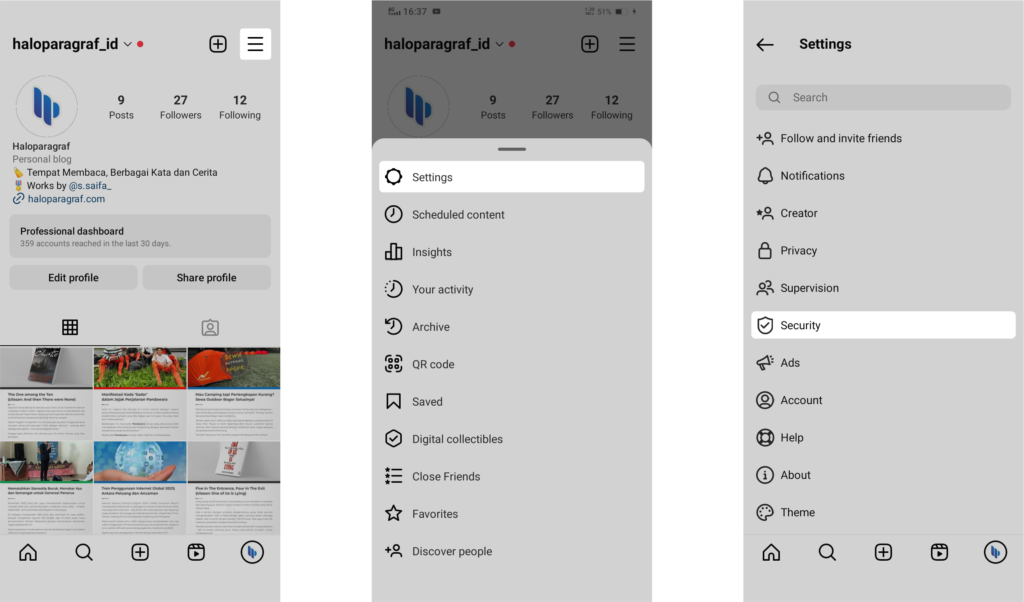
- Pertama, pastikan kamu telah mengunduh dan memasang aplikasi Google Authenticator di perangkat smartphone. Download melalui App Store atau Play Store secara gratis.
- [Gambar kiri] Setelah Google Authenticator terpasang, buka aplikasi Instagram; lalu buka tab profil; kemudian klik tab ‘lainnya’ di pojok kanan atas. (versi aplikasi Instagram yang berbeda atau pemasangan pada sistem operasi perangkat yang berbeda dapat mempengaruhi letak menu ini)
- [Gambar tengah] Klik menu setting atau pengaturan
- [Gambar kanan] klik tombol security atau keamanan
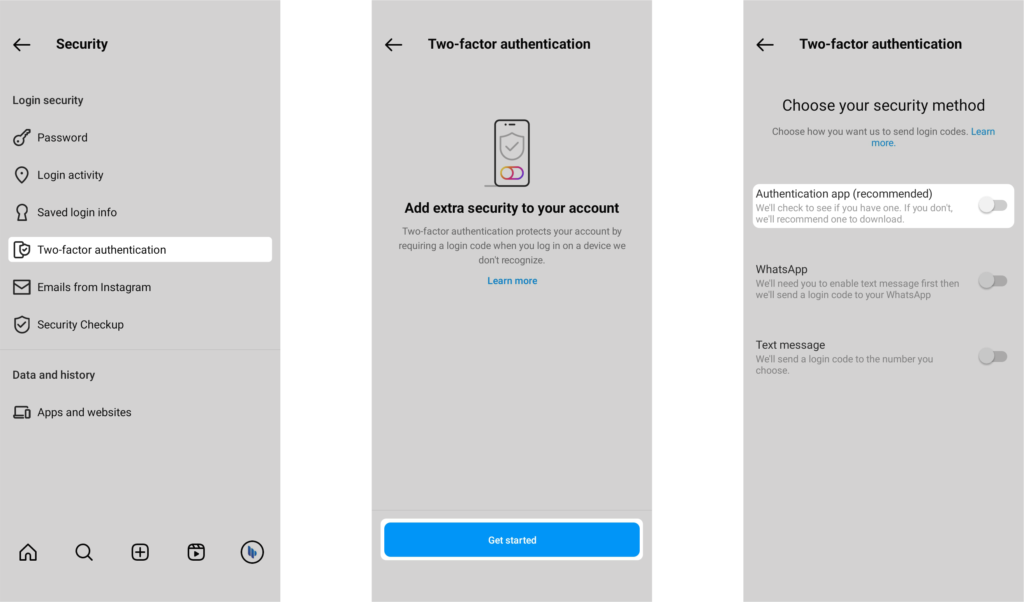
- [Gambar kiri] Selanjutnya, klik menu Two-factor authentication atau verifikasi dua langkah
- [Gambar tengah] Pada layar utama, klik tombol get started atau ayo mulai
- [Gambar kanan] Pada layar choose your security method atau pilih metode pengamanan anda, aktifkan fitur Authentication app (recommended) dengan menggeser tombol kecil hingga berwarna biru.
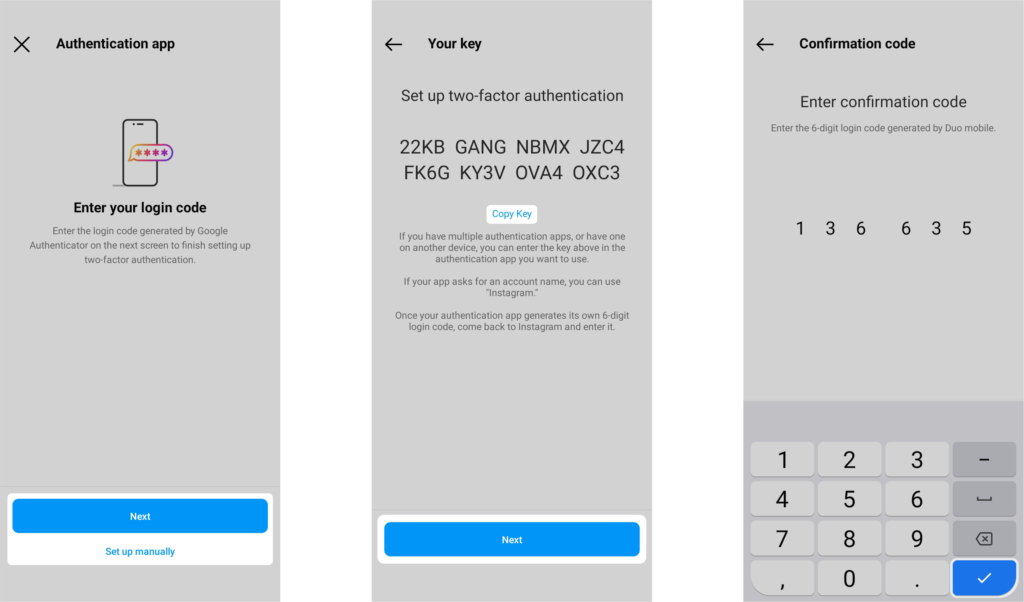
- [Gambar kiri] Pada tampilan layar Authentication app, ada dua cara untuk melanjutkan aktivasi fitur 2FA ini. Pertama, dengan menekan tombol next, kamu akan langsung dibawa masuk ke dalam aplikasi Google Authenticator. Saat berada dalam aplikasi ini, kamu akan dimintai konfirmasi apakah user id dari akun Instagram sudah benar atau belum; jika iya, maka proses aktivasi akan langsung selesai dan kamu akan mendapatkan beberapa baris kode cadangan. Kedua, jika pilihan next pertama gagal, kamu dapat melakukan aktivasi manual dengan menekan tombol set up manually; kemudian lanjutkan dengan cara berikut.
- [Gambar tengah] Pada layar your key, kamu dapat meng-copy sederet kode unik dengan menekan tombol copy key; kemudian klik tombol next.
Setelah kode berhasil dicopy; buka aplikasi Google Authenticator; di pojok kanan bawah klik tombol dengan icon plus (+); kemudian pilih Enter a setup key; akan ada 3 kolom isi, kolom pertama – account name – isi dengan nama sesuai akun digital, kolom kedua – your key – isi dengan menempelkan (paste) kode yang telah didapat sebelumnya dari Instagram, kolom ketiga – type of key – pilih time based atau berbasis waktu.
- [Gambar kanan] Setelah berhasil melakukan setup secara manual, kamu akan melihat 6 kode digit yang akan berganti setiap 30 detik sekali. Copy kode tersebut dan masukkan ke dalam layar confirmation di aplikasi Instagram.
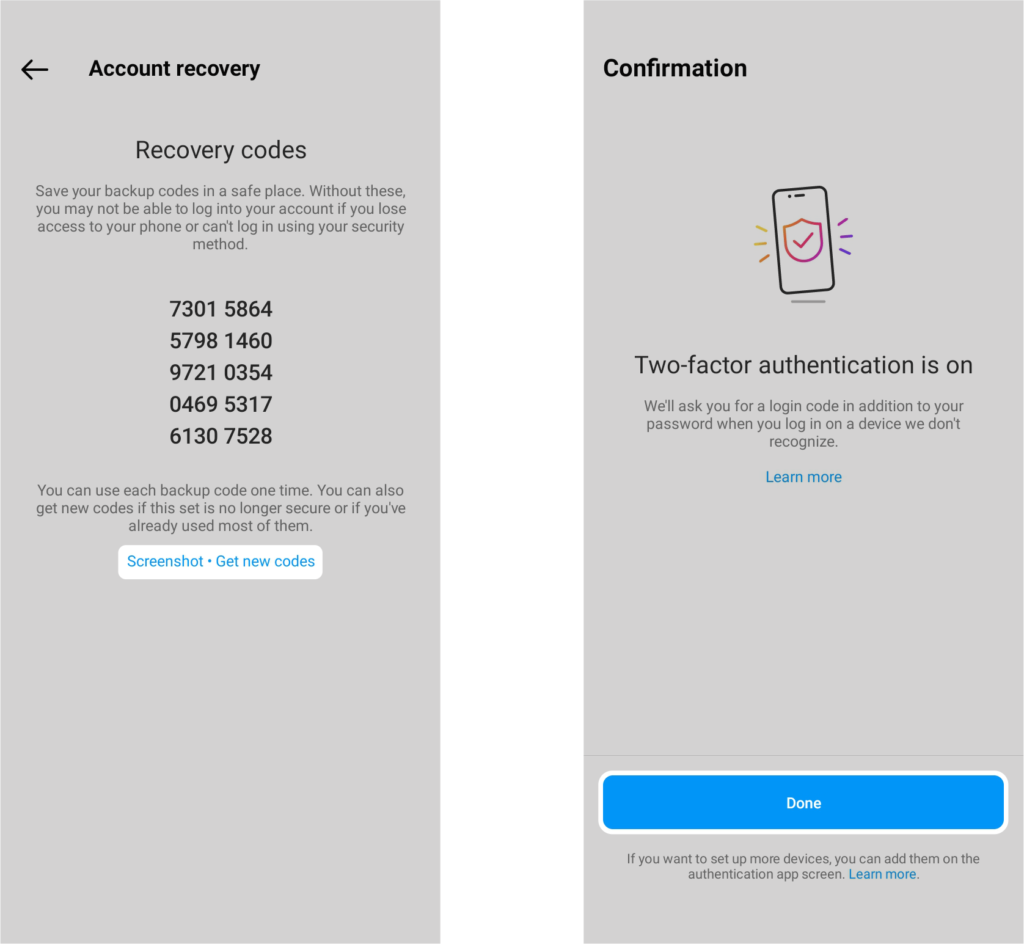
- [Gambar kiri] Setelah berhasil melakukan langkah-langkah di awal, kamu akan di bawa ke layar account recovery; di mana akan ada 10 deret kode yang dapat kamu copy atau screenshot; atau kamu dapat menuliskannya di buku catatan – atau di tempat manapun yang kamu rasa aman. Kode-kode tersebut dapat digunakan jika nantinya kamu kehilangan perangkat atau menemukan masalah serupa di mana aplikasi Google Authenticator tidak dapat diakses.
- [Gambar kanan] Pada layar confirmation, klik tombol done, dan proses autentikasi akun digital Instagram dengan Google Authenticator telah selesai.
Catatan Penting
Menggunakan fitur 2FA yang diautentikasi dengan Google Authenticator (atau aplikasi pihak ketiga sejenisnya) dapat lebih menjamin keamanan akun digital kamu. Hal yang perlu diperhatikan adalah kode cadangan yang tersedia sesaat setelah proses autentikasi selesai; jika kode tersebut hilang, maka proses autentikasi cadangan saat keadaan darurat tidak mungkin bisa dilakukan. Jadi, simpan baik-baik kode tersebut di tempat yang mudah diakses.
Haloparagraf juga telah mencoba memanfaatkan fitur dari Google Authenticator ini ke beberapa akun digital lainnya; seperti Facebook, Twitter, LinkedIn, Discord, dan lain sebagainya. Intinya, selama aplikasi atau layanan digital menyediakan fitur 2FA dengan autentikasi aplikasi pihak ketiga, maka Google Authenticator dapat digunakan sepenuhnya (gratis tanpa adanya pengalihan fitur premium dan sebagainya).
Setelah proses autentikasi selesai sepenuhnya, maka proses masuk (log in) ke akun digital di perangkat baru selanjutnya akan dimintai kode akses dari aplikasi Google Authenticator. Setiap 30 detik sekali, kode tersebut akan berubah dan kode sebelumnya tidak akan berlaku lagi.
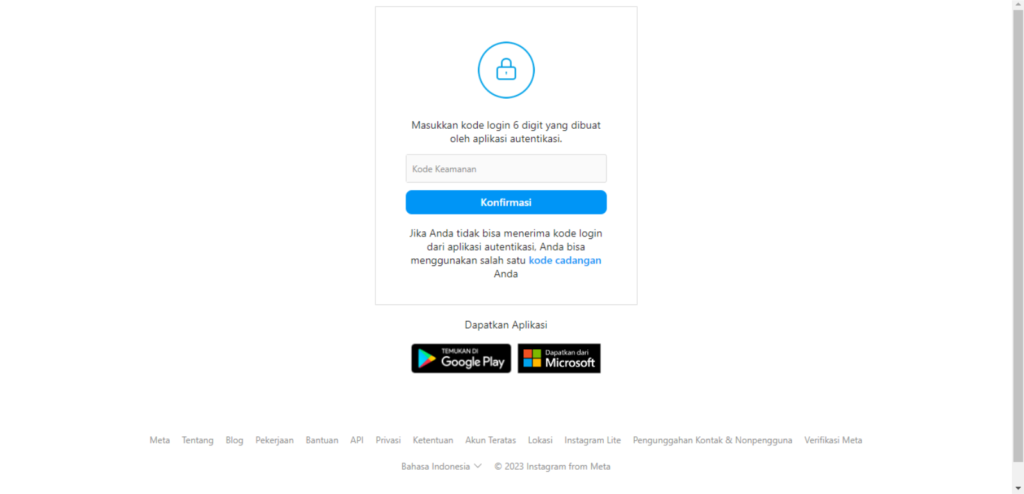
Sebagai langkah keamanan tambahan, kamu bisa mengunci dan menyembunyikan aplikasi Google Authenticator pada perangkat yang digunakan. Hal ini guna mencegah orang-orang tertentu mengakses kode dari aplikasi tersebut yang berpotensi menyalah-gunakan akun digital yang telah terautentikasi.
Selamat mencoba dan tetap be smart digital user!